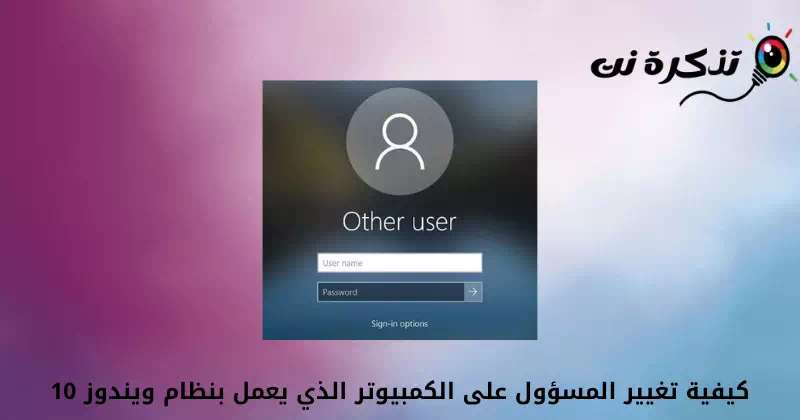сізге Әкімші тіркелгісін қалай өзгертуге болады (Әкімші) Windows 10 -де Бірте-бірте.
Егер сіз Windows 10 -ды біраз уақыт қолдансаңыз, операциялық жүйе құруға мүмкіндік беретінін білуіңіз мүмкін Бірнеше жергілікті шоттар. Windows 10 жүйесінде жергілікті есептік жазбаларды орнату өте оңай.
Сіз де аласызWindows 10 жүйесіндегі әр түрлі тіркелгіге әр түрлі құпия сөздерді орнатыңыз және өзгертіңіз. Windows жүйесінде сіз есептік жазбаның екі түрін аласыз.
- қалыпты шоттар (стандартты) қалыпты артықшылықтармен және мүмкін шектеулі.
- Жауапты шоттар (Әкімші(шектеусіз артықшылықтармен)әкімшілік).
Пайдаланушы есептік жазбаларының екі түрі де әр түрлі артықшылықтарға ие. Алайда, қалыпты есеп (Стандартты) қарағанда шектеулі Әкімші тіркелгісі. Сонымен, егер сізде болса қалыпты есеп (стандартты) және оны түрлендіргісі келеді жауапты (Әкімші), сіз мұны тез жасай аласыз.
Windows 10 компьютерінде әкімшіні өзгертудің XNUMX әдісі
Бұл мақала арқылы біз сізбен қалай жасау керектігі туралы қадамдық нұсқаулықты бөлісетін боламыз Әкімші есептік жазбасын өзгертіңіз Windows 10 операциялық жүйесінде.
Біз бірнеше әдістермен бөлістік; Есептік жазба түрлерін ауыстыру үшін олардың кез келгенін пайдалануға болады. Онымен танысайық.
Ескерту: Біз бұл әдістерді түсіндіру үшін Windows 10 қолдандық. Windows 11 компьютерінде дәл осы әдістерді қолдану қажет.
1. Windows параметрлері арқылы пайдаланушы тіркелгісінің түрін өзгертіңіз
Бұл әдісте біз қолданамыз Параметрлер қолданбасы Пайдаланушы есептік жазбасының түрін өзгерту үшін. Содан кейін төмендегі бірнеше қарапайым қадамдарды орындау қажет.
- Шертіңіз бастау түймесі (бастау) Windows жүйесінде таңдап)Параметрлер) жету Параметрлер.

Windows 10 жүйесіндегі параметрлер - бет арқылы Параметрлер , опцияны басыңыз (Есеп) білдіреді шоттар.

Есептік жазбалар опциясын нұқыңыз - Оң жақ панельде опцияны нұқыңыз (Отбасы және басқа пайдаланушылар) жету Отбасы мен басқа пайдаланушыларды орнатыңыз.

Отбасы және басқа пайдаланушылар - Оң жақ тақтада (Жергілікті тіркелгі) білдіреді жергілікті шот.

Жергілікті шот - Әрі қарай, опцияны таңдаңыз (Тіркелгі түрін өзгерту) Есептік жазбаның түрін өзгерту Келесі суретте көрсетілгендей.

Тіркелгі түрін өзгерту - шот түрі бойынша, Табыңыз (Әкімші) Әкімші және түймесін басыңыз (Ok).

Әкімші таңдаңыз
Міне, осылай және сіз осылай жасай аласыз Әкімші немесе әкімші тіркелгісінің рұқсаттарын өзгертіңіз (Әкімші) Windows 10 жүйесінде.
2. Басқару тақтасының көмегімен пайдаланушы тіркелгісінің түрін өзгертіңіз
Бұл әдісте біз қолданамыз бақылау тақтасы Пайдаланушы есептік жазбасының түрін өзгерту үшін. Не істеу керектігін білу үшін төмендегі қадамдарды орындаңыз.
- түймесін басыңыз (Виндоу + R) пернетақтада. Бұл қорапты ашады RUN.

ЖҮРУ МЕНЮІН АШУ - қорапта RUN , жазу (бақылау) түймесін басыңыз кіру жету бақылау тақтасы.

Іске қосу командасын енгізіңіз - содан кейін бақылау тақтасы , опцияны басыңыз (Есептік жазбаның түрін өзгерту) білдіреді Есептік жазбаның түрін өзгерту бөлім ішінде (Пайдаланушы тіркелгілері) білдіреді пайдаланушылардың шоттары.

Есептік жазбаның түрін өзгерту - дәл қазір , Есептік жазбаны таңдаңыз Кімге жауапкершілік жүктегіңіз келеді?. Сол жақта, (Есептік жазба түрін өзгертіңіз) сілтеме дегенді білдіреді Есептік жазбаның түрін өзгерту.

Есептік жазба түрін өзгерту сілтемесін нұқыңыз - Келесі терезеде таңдаңыз Әкімші және опцияны басыңыз (Есептік жазбаның түрін өзгерту) білдіреді Есептік жазбаның түрін өзгерту.

Есептік жазба түрін өзгерту опциясын таңдаңыз (Есептік жазбаның түрін өзгерту)
Міне, осылай және Windows компьютерінде әкімшіні өзгертуге болады.
Сіз сондай -ақ білгіңіз келуі мүмкін:
- Windows 3 жүйесінде пайдаланушы атын өзгертудің 10 әдісі (кіру аты)
- Windows 10 логин паролін қалай өзгертуге болады (XNUMX жолмен)
- Windows 10 жүйесінде тапсырмалар тақтасына құлыптау опциясын қалай қосуға болады
- Windows 10 -де қаріп өлшемін өзгертудің ең жылдам әдісі
Windows 10 ДК -де әкімші тіркелгісін өзгертуді білу үшін сізге бұл мақала пайдалы болады деп үміттенеміз. Түсініктемелерде өз пікіріңіз бен тәжірибеңізбен бөлісіңіз.